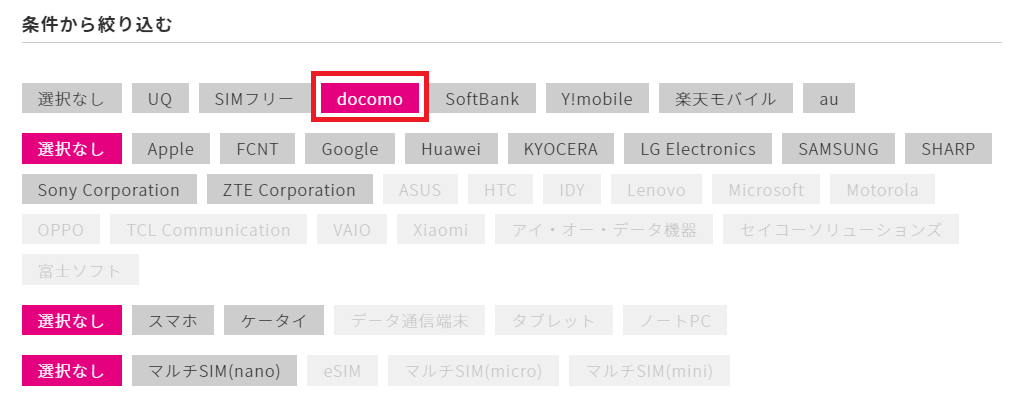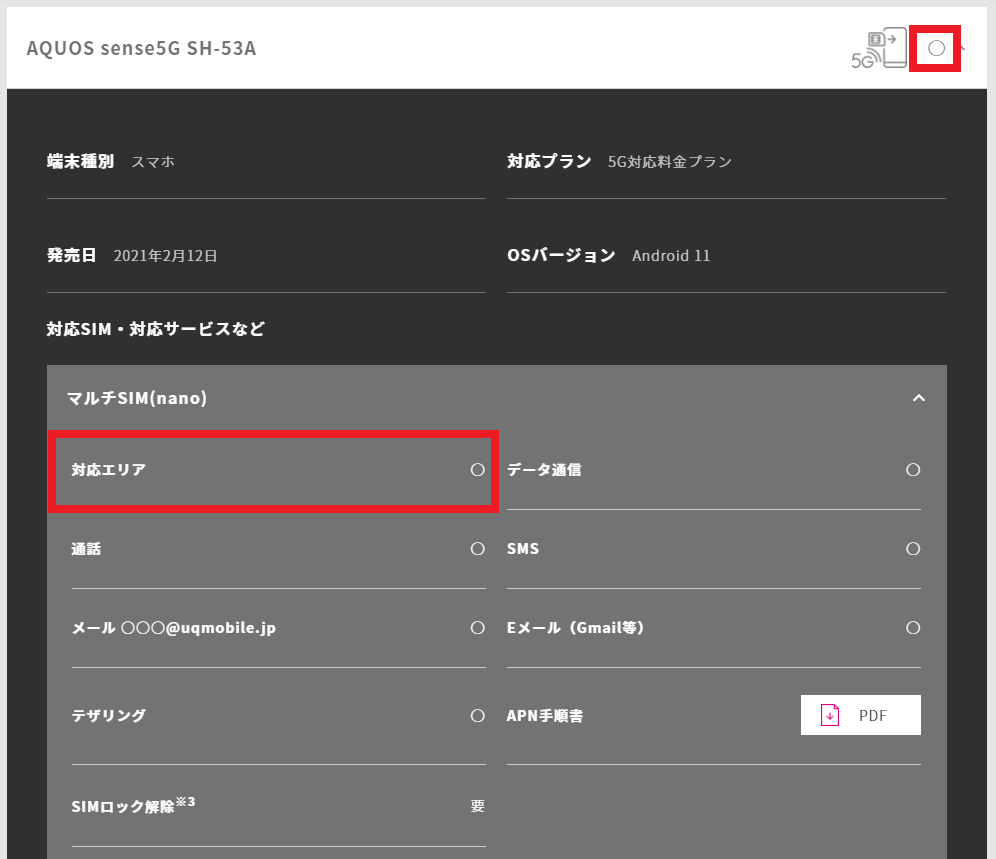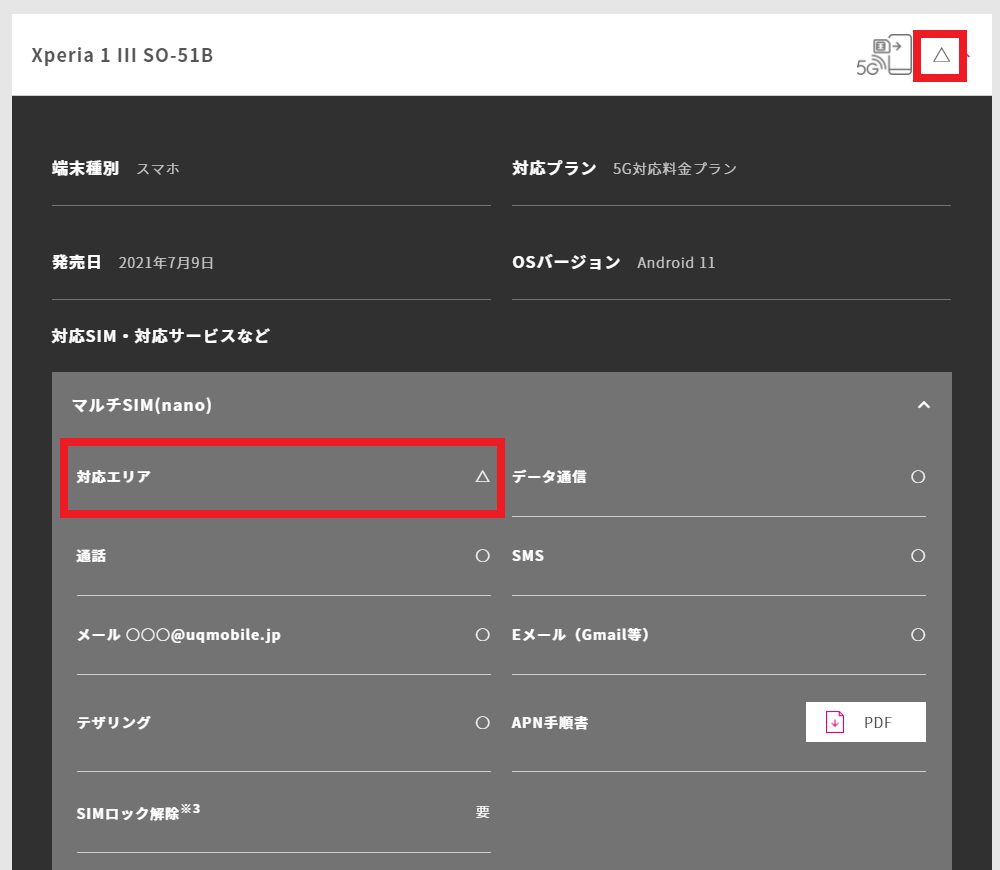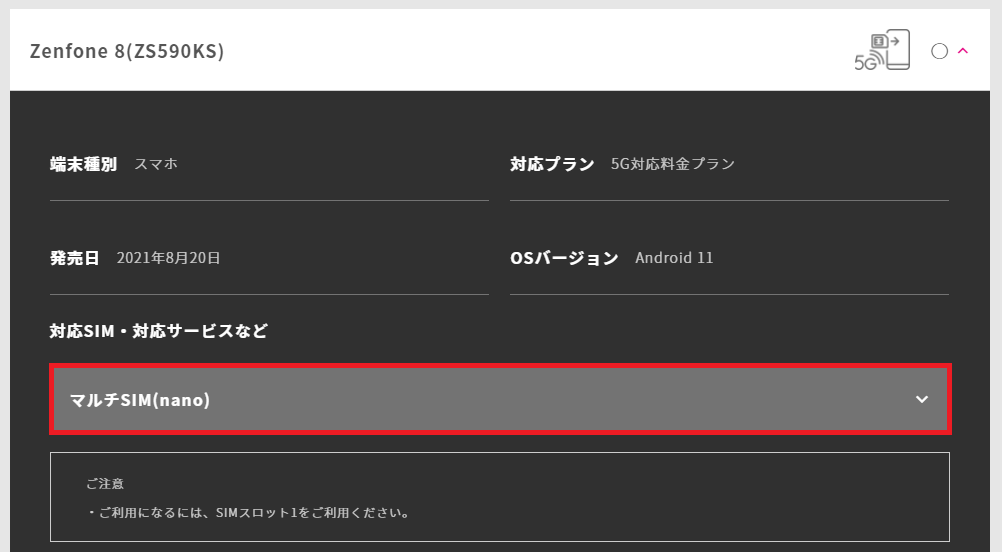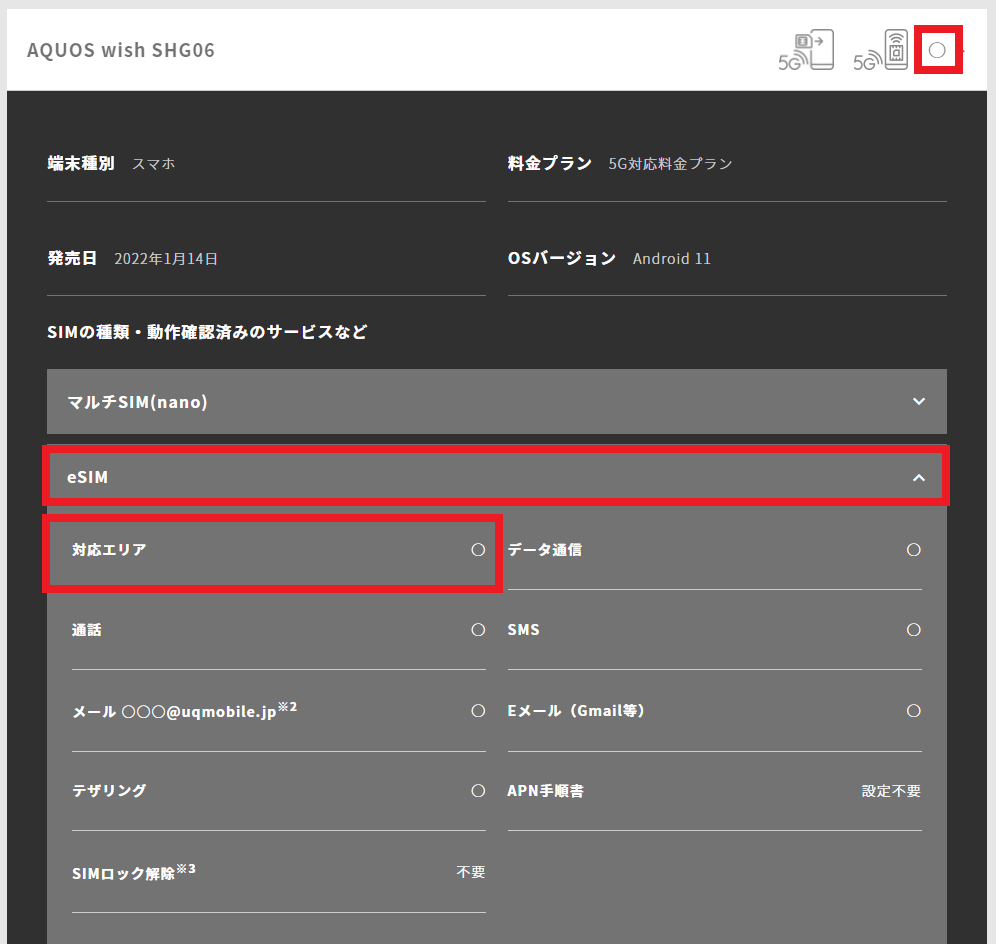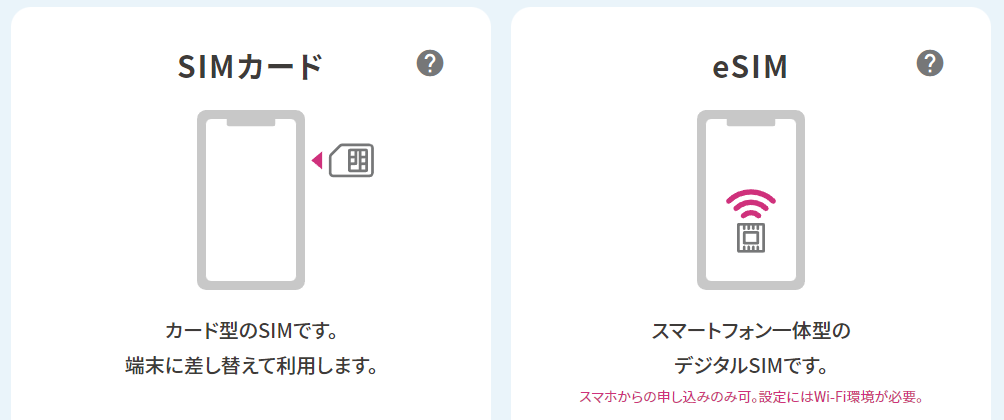BIGLOBEモバイル(ビッグローブモバイル)からUQモバイル(ユーキューモバイル)に乗り換えるときの手順やポイントまとめ。

サイバーバード
私は実際にUQモバイルを8年間契約して利用しています。
その実体験をもとに、通信速度・利用可能エリアなどを自ら検証しています。単なるアンケートや口コミを集めた「エアプ」情報や継ぎ接ぎコピペ記事ではなく、UQモバイル契約者としてのリアルな使用感を踏まえて解説しています。

※「くりこしプランS+5G」および「通話パック60分」は新規受付終了済み
はじめに
「これは新規契約?他社から乗り換え(MNP転入)?」まとめ
「新規契約」と「他社から乗り換え(MNP転入)」の違いは、「今使っている携帯電話番号を引き継ぐかどうか」です。
新規契約で契約すると、UQモバイルで携帯電話番号が発行されます。UQモバイルではその電話番号を使って電話やSMS送受信を行います。
これは「他社から乗り換え」です
- UQモバイルを契約したい
- BIGLOBEモバイルの携帯電話番号はUQモバイルに乗り換えても使いたい!
- この番号をずっと使い続ける!
という人は、BIGLOBEモバイルでMNP予約番号を発行してUQモバイルを「他社から乗り換え」で契約してください。
BIGLOBEモバイルで使っている携帯電話番号がUQモバイルに引き継がれて、UQモバイルに乗り換えてもBIGLOBEモバイルと同じ携帯電話番号を使って音声通話やSMS送受信ができます。
「他社から乗り換え」で契約するときは、UQモバイルを申し込む前に絶対にBIGLOBEモバイルを解約しないでください。MNP予約番号を発行した後にBIGLOBEモバイルを解約しないでください。
これは「新規契約」です
- UQモバイルを契約したい
- BIGLOBEモバイルの携帯電話番号は使えなくなってもいい
という人は、BIGLOBEモバイルを解約して、UQモバイルを「新規契約」で契約してください。
「UQモバイルをサブ回線として新しく契約したい」という人は、UQモバイルを「新規契約」で契約してください。
「BIGLOBEモバイルのスマホが余ってるからUQモバイルのSIMカードを入れて2台目として使いたい」という人は、UQモバイルを「新規契約」で契約してください。
機種そのままで乗り換えるときは、SIMカードのみ契約すればOKです
- BIGLOBEモバイルからUQモバイルに乗り換える
- BIGLOBEモバイルで購入したAndroidスマホやiPhoneはそのまま使いたい
というときは、UQモバイルでSIMカードのみを「他社から乗り換え」で契約すればOKです。
UQモバイルでは、SIMカードのみを新規契約またはMNP転入で契約することができます。
SIMカードのみを「他社から乗り換え」で契約して、手持ちのAndroidスマホやiPhoneに入れればOKです。
2021年9月8日からは、UQモバイルでもeSIMサービスの提供が開始されました。新規契約またはMNP転入で契約できます。
UQモバイルに乗り換えと同時にスマホを購入できます
- BIGLOBEモバイルからUQモバイルに乗り換える
- BIGLOBEモバイルで使っているスマホがもう古い
- 新しいスマホがほしい
というときは、UQモバイルでSIMとスマホをセットで契約しましょう。UQモバイルではAndroidスマホやiPhoneを販売しています。
UQモバイルでは、iPhone SE(第2世代), iPhone 11, iPhone 12, iPhone 12 miniを販売しています。
また、BIGLOBEモバイルからUQモバイルに乗り換えるときに、
- 対象機種を購入
- トクトクプラン/コミコミプランを契約
- 増量オプションIIに加入
することで、端末代金最大2万2000円値引きが適用されます。SIMフリー版を自分で単体購入するよりも遥かに安くなるので、ぜひとも利用したい割引です。
自分で好きなSIMフリースマホを購入して、SIMカードのみ契約してもOKです
- BIGLOBEモバイルからUQモバイルに乗り換える
- UQモバイルで販売されているスマホの中に欲しい物がない
- 最新のiPhone 13シリーズが欲しい
というときも、UQモバイルでSIMカードのみを「他社から乗り換え」で契約すればOKです。
Amazonや家電量販店で購入したSIMフリー版AndroidスマホやiPhoneを購入して、UQモバイルのSIMカードを入れて使いましょう。
UQモバイルのSIMカードは、UQモバイルで動作確認されているスマホであれば、どんなスマホでも自由に入れ替えて使えます。
BIGLOBEモバイルからUQモバイルに乗り換えるとき、ベストタイミングはいつ?
BIGLOBEモバイルを解約(乗り換え)する月の月額料金は日割り計算されず、全額請求されます。
UQモバイルは、契約した月の利用料金は日割り計算されます。
SIMカードを契約する場合は毎月25日くらいまでに申し込むといいでしょう。SIMカードが手元に届くまでに数日がかかりますし、書類に不備や問題があると手続きがストップしていまいます。
eSIMを申し込む場合は月末日の3日前くらいまでに申し込むといいでしょう。eSIMは最短45分で開通しますが、書類に不備や問題があると手続きがストップします。
乗り換え時の注意点
BIGLOBEモバイルからUQモバイルへの回線切替が月をまたいでしまった場合は、翌月のドコモの月額料金の支払いが必要になります。
たとえば、
- BIGLOBEモバイルからUQモバイルに乗り換える
- 1月29日にUQモバイルのSIMカードを「他社から乗り換え」で申し込んだ
- 2月1日にSIMカードが届いた
- 2月1日にmyUQモバイルでMNP開通手続きをした
場合は、2月1日付けでBIGLOBEモバイルが自動解約されて、UQモバイルが開通します。1月分だけでなく、2月分のBIGLOBEモバイルの月額料金の支払いが必要です。
UQモバイルに乗り換える前にBIGLOBEモバイルでやることまとめ
使いたいスマホがUQモバイルで動作確認されているかを確認(SIMカードの場合)
- UQモバイルでは、SIMカードのみ契約する
- BIGLOBEモバイルで購入したAnrdoidスマホやiPhoneはUQモバイルでも使い続ける
- Amazonや家電量販店などで購入した、新しいSIM」フリー版AndroidスマホやiPhoneを使う
- Apple Storeなどで購入した、新しいSIMフリー版iPhoneを使う
場合は、その使いたいスマホがUQモバイルで動作確認されているかを確認してください。
使いたいスマホがUQモバイルで動作確認されているか確認する方法
- 動作確認端末一覧にアクセスする
- 条件から絞り込むで、該当するキャリアを選択する(例 : docomo)
- UQモバイルで動作確認されているスマホが表示される
- 自分の使いたいスマホの動作確認情報の右上に「○」に、対応エリアが「○」になっていれば、そのスマホはau回線に対応しているのでUQモバイルで問題なく使える
- 右上や対応エリアに△マークがついていたら、そのスマホはau回線に対応していないので、UQモバイルで使うのはオススメしない
- 同時に、SIMサイズも確認しておく。ほとんどの人は「マルチSIM(nano)」と書かれているはず
- 「マルチSIM(nano)」と書かれている=そのスマホのSIMサイズは「nanoSIM」で、SIMカードをnanoSIMサイズに切り取って使う、の意味
たとえば、動作確認端末一覧の条件から絞り込むで「docomo」を選択すると、UQモバイルで動作確認されている【ドコモから販売されたAndroidスマホやiPhone】のみ表示されます。
BIGLOBEモバイルのスマホはSIMフリーなので、条件から絞り込むでは「SIMフリー」を選択してください。UQモバイルで動作確認されている【SIMフリー版AndroidスマホやiPhone】のみ表示されます。
右上と対応エリアが○になっていれば、そのスマホはau回線に対応しているのでUQモバイルでも問題なく使えます。
右上と対応エリアが△の場合は、そのスマホはau回線に対応していないので、UQモバイルで使うのはオススメしません。
au回線に対応したSIMフリースマホを購入するか、SIMロックが解除されたauのスマホを購入するか、UQモバイルで新しいスマホを購入しましょう。
SIMカードを利用する場合は、使いたいスマホの「対応SIM」(SIMサイズ)も確認しておく
使いたいスマホがUQモバイルで動作確認されていることを確認したら、次は使いたいスマホの対応している「対応SIM」もチェックしておきましょう。
対応SIMのパターンとしては、
- マルチSIM(nano)のみ記載されている
- マルチSIM(nano)とeSIMの両方記載されている
- マルチSIM(micro)のみ記載されている
3パターンが存在します。
ほとんどの人は対応SIMには「マルチSIM(nano)」と記載されているはずです。
2017年以降に発売されたAndroidスマホの対応しているSIMサイズはほぼ全て「nanoSIM」です。iPhoneはiPhone 5/5c/5sからずっとSIMサイズは「nanoSIM」です。
自分の使いたいスマホの対応SIMが「マルチSIM(nano)」だったら、UQモバイル公式オンラインショップでSIMカードを申し込み、手元にSIMカードが届いたら「nanoSIM」サイズに切り取って使用してください。
使いたいスマホがUQモバイルで動作確認されているかを確認(eSIMの場合)
UQモバイルではeSIMを契約する場合は、その使いたいスマホがeSIMで動作確認されていることを確認してください。
- 動作確認端末一覧にアクセスする
- 条件から絞り込むで、購入したスマホのキャリアを選択して、「eSIM」を選択する
- UQモバイルで動作確認されているeSIM対応スマホが表示される
- 自分の使いたいスマホの動作確認情報の右上に「○」に、対応エリアが「○」になっていれば、そのスマホはau回線に対応しているのでUQモバイルで問題なく使える
- 右上や対応エリアに△マークがついていたら、そのスマホはau回線に対応していないので、UQモバイルで使うのはオススメしない
たとえば、「au」と「eSIM」を選択した場合は、UQモバイルで動作確認されている【auから販売されているeSIM対応スマホ】が表示されます。
右上と対応エリアが○になっていれば、そのスマホはau回線に対応しているのでUQモバイルでも問題なく使えます。
BIGLOBEモバイルで販売しているスマホはSIMフリーだが、iPhoneは修理交換に出しているとSIMロックされているかも
BIGLOBEモバイルで販売されているAndroidスマホはSIMフリーなので、SIMロック解除不要です。
iPhoneは基本はSIMロック解除済みですが、App Storeで修理・交換したた場合、SIMロックが解除されていない場合があります。
SIMロック解除済みです。※1 ※2
ただし、現在販売中のiPhone SE(第2世代)では、SIMロック解除がお届けまでの間に完了していない可能性があります。
お届けの翌日以降もSIMロックが解除されていない場合は、下記の「SIMロック解除の手続き」に記載の窓口までご連絡ください。※1
iOS14以降の場合は、以下の方法でSIMロックが解除されていることを確認できます。
1.「設定」>「一般」の順に選択し、「情報」をタップします。
2.「SIMロック」に「SIMロックなし」と表示されていればSIMロックは解除されています。※2
2017年11月~2020年2月までに当社から販売した「iPhone 7」、「iPhone SE(第1世代)」、「iPhone 6s」では、2020年3月末までにSIMロックを解除しておりますが、App Storeで修理・交換された場合、SIMロックが解除されていない場合があります。
その場合は、「SIMロック解除の手続き」に記載の窓口までご相談ください。
BIGLOBEモバイルでMNP予約番号を取得する
BIGLOBEモバイルからUQモバイルに乗り換えるときは、BIGLOBEモバイル側でMNP予約番号の発行が必要になります。
MNP予約番号はWEBまたは電話で無料で発行できます。MNP予約番号は、連絡先メールアドレスまたはBIGLOBEメールアドレス宛にお知らせします。
MNP予約番号の発行を申し込んだ時間帯によっては、最長で翌々日12時までかかることがあるので注意してください。
- 16時までの申し込み:当日~翌日12時までに通知
- 16時以降の申し込み:翌日~翌々日12時までに通知
シェアSIM利用時は事前の手続きが必要
BIGLOBEモバイルでシェアSIMを利用している場合は、主SIMをMNP転出する場合は、あらかじめ全てのシェアSIMの利用を終了(シェアSIMの削除、またはMNP転出手続き)する必要があります。
契約者が「モバイル契約情報」にログインし、「シェアSIMの削除・MNP転出」を行ってください。シェアSIMの削除・MNP転出完了後に、主SIMのMNP転出ができるようになります。
シェアSIMのMNP転出をする場合は、契約者が「モバイル契約情報」にログインし、シェアSIMのMNP転出手続きを行ってください。
BIGLOBEモバイルからUQモバイルに乗り換えるときの契約パターンごとに、申し込みから開通までの手順を解説

- au IDをあらかじめ作成してもいいが、My UQ mobileアプリの初期設定の手順の中でau IDの新規登録ができるので、そっちでやるのがオススメ
- BIGLOBEモバイルで購入したAndroidスマホやiPhoneがUQモバイルで使えるかを、動作確認端末一覧を見て確認
- BIGLOBEモバイルでMNP予約番号を発行する
- クレジットカード、本人確認書類、メールアドレス、MNP予約番号などの契約に必要なものを揃える
- UQモバイル公式オンラインショップで、SIMカードを【他社から乗り換え(MNP)】で契約する
- 途中で決める「暗証番号」と「注文履歴確認用パスワード」は、忘れないようにしっかりメモしておくこと
- あとは画面の指示に従ってUQモバイルの契約を完了させる
- 数日でUQモバイルのSIMカードが手元に届く
- UQモバイルオンラインショップの「ご注文番号」と契約時に設定した「注文履歴確認用パスワード」を用意しておく
- 9時から21時15分までの間に、WEBサイトで回線切替を実施する
- 回線切替が完了すると、BIGLOBEモバイルとの契約が自動解約され、UQモバイルが開通する
- SIMカードを台紙から取り外し、スマホにSIMカードを入れて電源を入れる
- AndroidスマホやiPhoneでAPN設定をする
- 発信テスト用番号(111)へ発信し、「接続試験は終了です、ありがとうございました。」とアナウンスが聞こえたら正常に終了
- Wi-Fiをオフにして、電話やWebサイトが見れることを確認して利用開始
- My UQ mobileアプリをインストールしておく。初期設定の手順の中でau IDが新規登録可能なので絶対にやること
- UQ mobile SIMデビューキャンペーンの適用条件を満たすために、au PAYのインストールをしてau PAYが使える状態にしておく
SIMカードを申し込むときの手順や確認するポイント
au IDはあらかじめ作成しても、後から作成してもOK
UQモバイルのSIMカードのみを他社から乗り換えで契約するときは、au IDをあらかじめ作成しても、UQモバイル開通後に作成してもOKです。
UQモバイル開通後に「My UQ mobileアプリ」をインストールして、アプリの初期設定の手順のなかでau IDを新規作成できます。
UQモバイルの契約前に確認すること
- UQモバイルで使いたいスマホが動作確認されていて、右上や対応エリアが○になっていた
- 対応SIM(そのスマホのSIMサイズ)を確認した
- MNP予約番号を発行した
- クレジットカード、本人確認書類、メールアドレス、MNP予約番号などの契約に必要なものを揃えた
クレジットカード、本人確認書類、メールアドレス、MNP予約番号などの契約に必要なものを用意したら、UQモバイル公式オンラインショップからSIMカードを申し込んでください。
UQモバイル公式オンラインショップで申し込む場合は、MNP予約番号の有効期限が10日以上必要となります。
申し込み及び本人確認終了後、本人確認書類に記載された住所宛に最短翌日でSIMやスマホが発送されます。
「他社から乗りかえ(MNP)」を選択する
BIGLOBEモバイルからUQモバイルに乗り換えるときは、契約方法は【他社から乗り換え(MNP)】を選択してください。
4桁の「暗証番号」をメモする

申込画面で4桁の暗証番号を決める必要がありますが、これは各種手続き時、本人確認するときに必要な重要番号になるので、忘れないようにしっかりメモをしておきましょう。
My UQ mobileアプリの初期設定の手順の中で、au IDを新規登録するときにも、途中でこの暗証番号の入力を求められます。
「ご注文内容確認用パスワード」が後で必要なのでメモしてください

申込画面で「ご注文内容確認用パスワード」を入力しますが、このパスワードはMNP転入時の回線切替手続きのときに入力を求められるので、しっかりメモをしておきましょう。
SIMカードのみ契約する+SIMフリースマホを使う(今のスマホを使い続ける/新しく購入する)
- BIGLOBEモバイルからUQモバイルに乗り換える
- SIMカードのみ契約する
- 過去購入したSIMフリースマホにBIGLOBEモバイルのSIMカードを入れて使っていて、そのSIMフリースマホをUQモバイルでも使いたい
- Amazonや家電量販店で購入した新しいSIMフリー版AndroidスマホやiPhoneを使う
ときの手順は以下の通り。
UQモバイル公式オンラインショップで申し込むときは、MNP予約番号を取得してから5日以内に申し込んでください。
- SIMカードを契約するときは、au IDはあらかじめ作成しても後から作成してもOK
- SIMカードを入れて使いたいAndroidスマホやiPhoneが動作確認されているか、動作確認端末一覧を見て確認
- BIGLOBEモバイルでMNP予約番号を取得する
- クレジットカード、本人確認書類、メールアドレス、MNP予約番号などの契約に必要なものを揃える
- UQモバイル公式オンラインショップで、SIMカードを【他社から乗りかえ(MNP)】で契約する
- 途中で決める「暗証番号」と「注文履歴確認用パスワード」は、忘れないようにしっかりメモしておくこと
- あとは画面の指示に従ってUQモバイルの契約を完了させる
- 数日でUQモバイルのSIMカードが手元に届く
- UQモバイルオンラインショップの「ご注文番号」と契約時に設定した「注文履歴確認用パスワード」を用意しておく
- 9時から21時15分までの間に、WEBサイトで回線切替を実施する
- 回線切替が完了すると、BIGLOBEモバイルとの契約が自動解約され、UQモバイルが開通する
- AndroidスマホやiPhoneでAPN設定をする
- 発信テスト用番号(111)へ発信し、「接続試験は終了です、ありがとうございました。」とアナウンスが聞こえたら正常に終了
- Wi-Fiをオフにして、電話やWebサイトが見れることを確認して利用開始
- My UQ mobileアプリをインストールしておく。初期設定の手順の中でau IDが新規登録可能なので絶対にやること
- UQ mobile SIMデビューキャンペーンの適用条件を満たすために、au PAYのインストールをしてau PAYが使える状態にしておく
au IDはあらかじめ作成しても、後から作成してもOK
UQモバイルのSIMカードのみを他社から乗り換えで契約するときは、au IDをあらかじめ作成しても、UQモバイル開通後に作成してもOKです。
UQモバイル開通後に「My UQ mobileアプリ」をインストールして、アプリの初期設定の手順のなかでau IDを新規作成できます。
UQモバイルの契約前に確認すること
- UQモバイルで使いたいスマホが動作確認されていて、右上や対応エリアが○になっていた
- 対応SIM(そのスマホのSIMサイズ)を確認した
- MNP予約番号を発行した
- クレジットカード、本人確認書類、メールアドレス、MNP予約番号などの契約に必要なものを揃えた
クレジットカード、本人確認書類、メールアドレス、MNP予約番号などの契約に必要なものを用意したら、UQモバイル公式オンラインショップからSIMカードを申し込んでください。
UQモバイル公式オンラインショップで申し込む場合は、MNP予約番号の有効期限が10日以上必要となります。
申し込み及び本人確認終了後、本人確認書類に記載された住所宛に最短翌日でSIMやスマホが発送されます。
「他社から乗りかえ(MNP)」を選択する
BIGLOBEモバイルからUQモバイルに乗り換えるときは、契約方法は【他社から乗り換え(MNP)】を選択してください。
4桁の「暗証番号」をメモする

申込画面で4桁の暗証番号を決める必要がありますが、これは各種手続き時、本人確認するときに必要な重要番号になるので、忘れないようにしっかりメモをしておきましょう。
My UQ mobileアプリの初期設定の手順の中で、au IDを新規登録するときにも、途中でこの暗証番号の入力を求められます。
「ご注文内容確認用パスワード」が後で必要なのでメモしてください

申込画面で「ご注文内容確認用パスワード」を入力しますが、このパスワードはMNP転入時の回線切替手続きのときに入力を求められるので、しっかりメモをしておきましょう。
eSIMのみ契約+eSIM対応iPhoneを使う
- BIGLOBEモバイルからUQモバイルに乗り換える
- eSIMのみ契約する
- SIMロックを解除した、ドコモから販売されたeSIM対応iPhoneを使う
- Amazonや家電量販店で購入した、eSIM対応SIMフリー版iPhoneを使う
ときの手順は以下の通り。
UQモバイル公式オンラインショップで申し込むときは、MNP予約番号を取得してから5日以内に申し込んでください。
- au回線/povo1.0回線と連携していないau IDを作成しておく
- eSIMを入れて使いたいiPhoneが動作確認されているか、動作確認端末一覧を見て確認
- BIGLOBEモバイルでMNP予約番号を取得する
- クレジットカード、本人確認書類、メールアドレス、MNP予約番号などの契約に必要なものを揃える
- スマホからUQモバイル公式オンラインショップにアクセスしてeSIMを【他社から乗りかえ(MNP)】で契約する
- 途中で決める「暗証番号」と「注文履歴確認用パスワード」は、忘れないようにしっかりメモしておくこと
- あとは画面の指示に従ってUQモバイルの契約を完了させる
- UQモバイルオンラインショップの「ご注文番号」と契約時に設定した「注文履歴確認用パスワード」を用意しておく
- 9時から21時15分までの間に、WEBサイトで回線切替を実施する(MNP転入時のみ)
- 回線切替が完了すると、BIGLOBEモバイルとの契約が自動解約され、UQモバイルが開通する
- eSIM開通手続き・eSIMプロファイルのダウンロードをする
- iOSバージョンが最新であることを確認する(iPhoneのみ)
- iPhoneに他社のAPN構成プロファイルがインストールされている場合は削除する(iPhoneのみ)
- スマホでAPN設定をする
- 発信テスト用番号(111)へ発信し、「接続試験は終了です、ありがとうございました。」とアナウンスが聞こえたら正常に終了(発信テストをしないと開通しない模様)
- Wi-Fiをオフにして、電話やWebサイトが見れることを確認して利用開始
- My UQ mobileアプリをインストールしておく。初期設定の手順の中でau IDが新規登録可能なので絶対にやること
- UQ mobile SIMデビューキャンペーンの適用条件を満たすために、au PAYのインストールをしてau PAYが使える状態にしておく
eSIMはUQモバイル申し込み時にau IDでのログインを求められる
UQモバイルオンラインショップでeSIMを申し込むときは、申し込み時点でau IDでのログインを求められます。
au回線やpovo1.0回線と連携していないau IDを用意してください。
UQモバイルの契約前に確認すること
- UQモバイルで使いたいスマホが動作確認されていて、右上や対応エリアが○になっていた
- 対応SIM(そのスマホのSIMサイズ)を確認した
- MNP予約番号を発行した
- クレジットカード、本人確認書類、メールアドレス、MNP予約番号などの契約に必要なものを揃えた
クレジットカード、本人確認書類、メールアドレス、MNP予約番号などの契約に必要なものを用意したら、UQモバイル公式オンラインショップからSIMカードを申し込んでください。
UQモバイル公式オンラインショップで申し込む場合は、MNP予約番号の有効期限が10日以上必要となります。
申し込み及び本人確認終了後、本人確認書類に記載された住所宛に最短翌日でSIMやスマホが発送されます。
「他社から乗りかえ(MNP)」を選択する
BIGLOBEモバイルからUQモバイルに乗り換えるときは、契約方法は【他社から乗り換え(MNP)】を選択してください。
4桁の「暗証番号」をメモする

申込画面で4桁の暗証番号を決める必要がありますが、これは各種手続き時、本人確認するときに必要な重要番号になるので、忘れないようにしっかりメモをしておきましょう。
My UQ mobileアプリの初期設定の手順の中で、au IDを新規登録するときにも、途中でこの暗証番号の入力を求められます。
「ご注文内容確認用パスワード」が後で必要なのでメモしてください

申込画面で「ご注文内容確認用パスワード」を入力しますが、このパスワードはMNP転入時の回線切替手続きのときに入力を求められるので、しっかりメモをしておきましょう。
UQモバイルのスマホと【SIMカード】をセットで契約する
- BIGLOBEモバイルからUQモバイルに乗り換える
- UQモバイルで販売されているAndroidスマホやiPhoneを契約する
- SIM種別は「SIMカード」で契約する。
ときの手順は以下の通り。
UQモバイル公式オンラインショップでは、iPhoneやAndroidスマホが販売されています。
UQモバイルへの乗り換えと同時にスマホを購入+増量オプションⅡに加入すると、「UQ mobile オンラインショップ おトク割」が適用されて最大2万2000円割引が適用されます。
UQモバイル公式オンラインショップで申し込むときは、MNP予約番号を取得してから5日以内に申し込んでください。
- UQモバイルのスマホとSIMカードをセットで契約するときは、au IDはあらかじめ作成しても後から作成してもOK
- BIGLOBEモバイルでMNP予約番号を取得する
- クレジットカード、本人確認書類、メールアドレス、MNP予約番号などの契約に必要なものを揃える
- UQモバイル公式オンラインショップで、スマホを【他社から乗り換え(MNP)】で契約する
- 「ご利用SIM」は【SIMカード】を選ぶ
- 途中で決める「暗証番号」と「注文履歴確認用パスワード」は、忘れないようにしっかりメモしておくこと
- あとは画面の指示に従ってUQモバイルの契約を完了させる
- 数日でUQモバイルのSIMカードとスマホのセットが手元に届く
- SIMカードを台紙から取り外し、新スマホにUQモバイルのSIMカードを入れて電源を入れる
- 新スマホのセットアップやデータ移行を行い、新スマホが使える状態にする
- 9時から21時15分までの間に、WEBサイトで回線切替を実施する(新規契約時は不要)
- 回線切替が完了すると、BIGLOBEモバイルとの契約が自動解約され、UQモバイルが開通する
- 【iPhoneのみ】iOSバージョンを最新バージョンにアップデートする
- 発信テスト用番号(111)へ発信し、「接続試験は終了です、ありがとうございました。」とアナウンスが聞こえたら正常に終了 この発信テストをしないと開通しないようなので注意してください
- Wi-Fiをオフにして、電話やWebサイトが見れることを確認して利用開始
- My UQ mobileアプリをインストールしておく。初期設定の手順の中でau IDが新規登録可能なので絶対にやること
- UQ mobile SIMデビューキャンペーンの適用条件を満たすために、au PAYのインストールをしてau PAYが使える状態にしておく
新スマホは届いた直後はバッテリー残量が少ない可能性が高いです。箱から出して充電しておきましょう。
新スマホにUQモバイルのSIMカードを入れてからセットアップやデータ移行を完了させておくとスムーズです。
UQモバイルで回線切替手続きをするまでは、ドコモ回線/今使っているスマホでデータ通信や音声通話ができます。UQモバイルは開通していないので圏外のままです。
UQモバイルで回線切替手続きが完了すると、ドコモが圏外&自動解約され、UQモバイル回線が開通し、新スマホでデータ通信や音声通話ができます。
au IDはあらかじめ作成しても、後から作成してもOK
UQモバイルのSIMカードのみを他社から乗り換えで契約するときは、au IDをあらかじめ作成しても、UQモバイル開通後に作成してもOKです。
UQモバイル開通後に「My UQ mobileアプリ」をインストールして、アプリの初期設定の手順のなかでau IDを新規作成できます。
「他社から乗りかえ(MNP)」を選択する
BIGLOBEモバイルからUQモバイルに乗り換えるときは、契約方法は【他社から乗り換え(MNP)】を選択してください。
4桁の「暗証番号」をメモする

申込画面で4桁の暗証番号を決める必要がありますが、これは各種手続き時、本人確認するときに必要な重要番号になるので、忘れないようにしっかりメモをしておきましょう。
My UQ mobileアプリの初期設定の手順の中で、au IDを新規登録するときにも、途中でこの暗証番号の入力を求められます。
「ご注文内容確認用パスワード」が後で必要なのでメモしてください

申込画面で「ご注文内容確認用パスワード」を入力しますが、このパスワードはMNP転入時の回線切替手続きのときに入力を求められるので、しっかりメモをしておきましょう。
[sc name=”kaitsu-tejun”][/sc]
[sc name=”uqmobile-merit”]
BIGLOBEモバイルからUQモバイルに乗り換えるときに発生する費用
- 【BIGLOBEモバイル】音声通話サービス契約解除料 : 1100円
- 【BIGLOBEモバイル】乗り換え当月の月額料金
- 【BIGLOBEモバイル】MNP転出手数料 : 無料
- 【BIGLOBEモバイル】スマホの分割払いの残りは一括払いになるので注意
- 【BIGLOBEモバイル】アシストパックの契約解除料
- 【BIGLOBEモバイル】BIGLOBE会員費←BIGLOBEモバイル解約後に退会手続きしないと一生取られ続けるので注意
- 【BIGLOBEモバイル】SIMカード返却費用
- 【UQモバイル】契約事務手数料3850円
- 【UQモバイル】契約初月の利用料金(日割り)
- 【UQモバイル】新しいスマホの購入費用
BIGLOBEモバイルで音声通話SIMのみ契約している人は、乗り換え当月の月額料金くらいしか料金は発生しませんが、BIGLOBE会員から退会しないとBIGLOBE会員費が一生取られ続けるので注意してください。
【BIGLOBEモバイル】最低利用期間内に解約すると音声通話サービス契約解除料1100円発生
BIGLOBEモバイルの音声通話SIMは最低利用期間が設定されていて、サービス開始日からサービス開始日の翌月から12ヶ月間の間に解約すると、1100円の契約解除料が発生します。
最低利用期間が終了した月以降での解約であれば、音声通話サービス契約解除料はかかりません。
【BIGLOBEモバイル】乗り換え当月の月額料金
BIGLOBEモバイルを解約(乗り換え)する月の月額料金は日割り計算されず、全額請求されます。
MNP転出手続き完了をBIGLOBEが確認した日が、BIGLOBEモバイルの解約日となります。
MNP転出完了からBIGLOBEの確認まで数日程度かかる場合があるため、月末にMNP転出手続きを行うと、本サービスの解約が翌月になることがあります。
【BIGLOBEモバイル】MNP転出手数料
BIGLOBEモバイルはMNP転出手数料は2021年4月1日から無料になりました。
【BIGLOBEモバイル】スマホの分割払いの残りは一括払いになる
BIGLOBEモバイルでスマホを分割払いで契約していて、端末代金の支払いがまだ残っている場合は、残りの支払いは一括払いで請求されます。
ワイモバイルに乗り換えたからすべてがチャラになるということは絶対にありません。
販売端末の支払い契約が継続している期間内に、退会やBIGLOBEモバイルを解約する場合、未払い分を一括でお支払いいただきます。支払い契約には、アシストパックと割賦契約があり、ご請求となるタイミングと費目は、以下になります。
※2019年10月以前に購入された場合はアシストパック、2019年10月以降に購入された場合は割賦契約です。販売端末をアシストパックで購入している場合:BIGLOBEモバイルを解約するときに契約解除料をお支払いいただきます。
割賦契約で購入している場合:BIGLOBEを退会するときに残金をお支払いいただきます。
【BIGLOBEモバイル】アシストパックの契約解除料
BIGLOBEモバイルが販売している端末をアシストパックで購入している場合は、BIGLOBEモバイルを解約するときに契約解除料の支払いが必要です。
2019年10月以前に購入した場合はアシストパック、2019年10月以降に購入した場合は割賦契約です。
契約解除料および残金は、マイページ「違約金・解除料・割賦契約」で確認できます。
【BIGLOBEモバイル】BIGLOBE会員費
BIGLOBEの特徴として、BIGLOBEモバイルの契約と同意に月額220円の「BIGLOBE会員」になっていることに注意が必要です。
このBIGLOBE会員はBIGLOBEモバイルを解約しても解約されないので、BIGLOBE会員を解約するにはBIGLOBEモバイル解約完了後にそれぞれ手続きが必要です。
また、スマホを分割払いで契約しているときは、BIGLOBE会員だと分割払いが継続できますが、BIGLOBE会員を解約すると残金一括での支払いになることにも注意が必要です。
忘れ買いtなのがこれです。
BIGLOBEモバイルの解約後も、BIGLOBEのサービスを継続利用する場合は、引き続きご利用いただけます。 BIGLOBEのサービスすべての利用を終了する場合は、MNP転出手続き完了後に退会手続きを行ってください。
BIGLOBEの退会・インターネット接続のみ解約の手続き
- BIGLOBEモバイルのみをご利用だった場合、解約後も「ベーシック」コース(220円/月)の利用料がかかります。
BIGLOBEメール等も継続利用しない場合は、退会手続きを行ってください。- MNP転出完了しないと退会手続き(「ベーシック」コースの解約)ができません。必ず転入先のSIMが開通した後に退会手続きを行ってください。
【BIGLOBEモバイル】SIMカードの返却が必要(タイプDのみ)
BIGLOBEモバイルをタイプD/ドコモ回線で利用していた場合は、解約時にSIMカードの返却が必要です。タイプA/au回線は返却不要です。
わざわざ封筒とか入れる必要ないんで、ハガキにSIMカードをセロハンテープで貼り付けて送ればいいだけですよ。
〒277-0834
千葉県柏市松ヶ崎新田字水神前13-1 ロジポート北柏501
ビッグローブ株式会社
「BIGLOBEモバイル」/「BIGLOBE 3G」SIMカード返却センター【返却方法】
- 端末からSIMカードを取り外してください。
※取り外し方は、端末のマニュアルをご確認ください。- 封筒にSIMカードを入れ郵便切手を貼付のうえ、返却期限日内に上記の送付先へ郵送してください。
※封筒、郵便切手は、お客さまご自身で用意をお願いいたします。
※封筒には差出人名・住所をご記入ください。
※不要になったSIMカードは、解約後20日以内にご返却ください。
※普通郵便でお送りください(書留・速達などの指定は不要です)。
着払いはお受けできません。
【UQモバイル】契約事務手数料3850円
UQモバイルは契約事務手数料として3300円かかります。
【UQモバイル】契約初月の月額基本料金(日割り)
UQモバイルは契約した月の月額基本料金は日割りでの請求となります。
【UQモバイル】新しいスマホの購入費用
UQモバイルで販売されているAndroidスマホやiPhoneが好みではない、自分で新しいスマホを購入したいという場合は、もちろん新しいスマホの購入費用も予算に計上しておきましょう。
UQモバイルに乗り換えの注意点やデメリット
UQモバイルに乗り換えるためにBIGLOBEモバイルでやったらダメなこと
ドコモの契約はUQモバイル開通後に自動で解約されます。開通するまではBIGLOBEモバイルが使えます。
「ネットでMNPで手続きすると使えなくなる期間がある」などという古い情報をいつまでたっても掲載しているサイトがありますが、今は使えなくなる期間はありません。
- BIGLOBEモバイルを解約する
- MNP予約番号を発行してからBIGLOBEモバイルを解約する
- BIGLOBEモバイルを解約してからUQモバイルを申し込む
といた行為は絶対にしないでください。
UQモバイルに乗り換えるときに費用が発生する可能性あり
- 音声通話サービス契約解除料 : 1100円~8800円
- 解約月の月額料金の全額(日割り計算なし)
- MNP転出手数料 : 3300円
- スマホの分割払いの残りは継続
- アシストパックの契約解除料
- 【要注意】BIGLOBE会員費
音声通話サービス契約解除料
音声通話SIMは最低利用期間が設定されていて、サービス開始日からサービス開始日の翌月から12ヶ月間の間に解約すると、1100円の契約解除料が発生します。
2019年9月30日以前に契約開始した場合は、8800円の契約解除料が発生します。
解約月の月額料金の全額
解約月の月額費用は全額かかります。日割り計算されません。
MNP転出手数料
MNP転出手数料として3300円かかります。
スマホの分割払いの残りは継続
BIGLOBEモバイルでスマホを分割払いで契約していて、端末代金の支払いがまだ残っている場合は、残りの端末代金の支払いが必要です。
ワイモバイルに乗り換えたからすべてがチャラになるということは絶対にありません。
BIGLOBE会員になっているときは分割払いでOKですが、BIGLOBE(BIGLOBE会員)を退会すると残金一括での支払になります。
アシストパックの契約解除料
BIGLOBEモバイルが販売している端末をアシストパックで購入している場合は、BIGLOBEモバイルを解約するときに契約解除料の支払いが必要です。
2019年10月以前似購入した場合はアシストパック、2019年10月以降に購入した場合は割賦契約です。
契約解除料および残金は、マイページ「違約金・解除料・割賦契約」で確認できます。
BIGLOBEモバイルを解約してもBIGLOBE会員費が発生し続けるので注意してください!
BIGLOBEの特徴として、BIGLOBEモバイルの契約と同意に月額200円の「BIGLOBE会員」になっていることに注意が必要です。
このBIGLOBE会員はBIGLOBEモバイルを解約しても解約されないので、BIGLOBE会員を解約するにはBIGLOBEモバイル解約完了後にそれぞれ手続きが必要です。
また、スマホを分割払いで契約しているときは、BIGLOBE会員だと分割払いが継続できますが、BIGLOBE会員を解約すると残金一括での支払いになることにも注意が必要です。